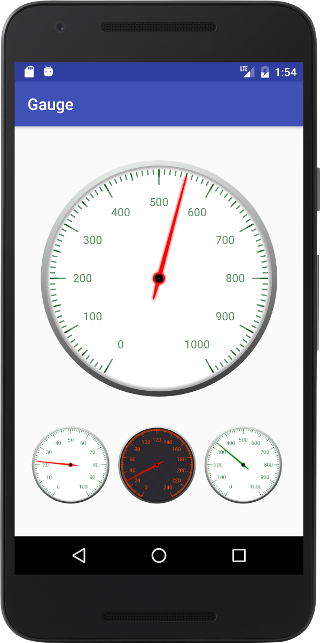Простой вид датчика, как спидметр в android?
Я хочу иметь простой вид датчика, где я буду определять начальное значение и конечное значение и указатель для отображения переменной величины.

поэтому я могу показать заданное значение, например speedmeter. Например, если мое значение textView равно 1300, то рядом с textview я хочу иметь эту пользовательскую анимацию просмотра метра, как это!
Это возможно? Любой существующий пример кода?
6 ответов
еще один, который я нашел в Evelina Vrabie's blog, использовал его и работал идеально!
посмотреть Evelina Vrabie's GitHub.
Он имеет библиотеку датчиков и некоторые образцы для взаимодействия.
большое спасибо владельцу Evelina Vrabie!
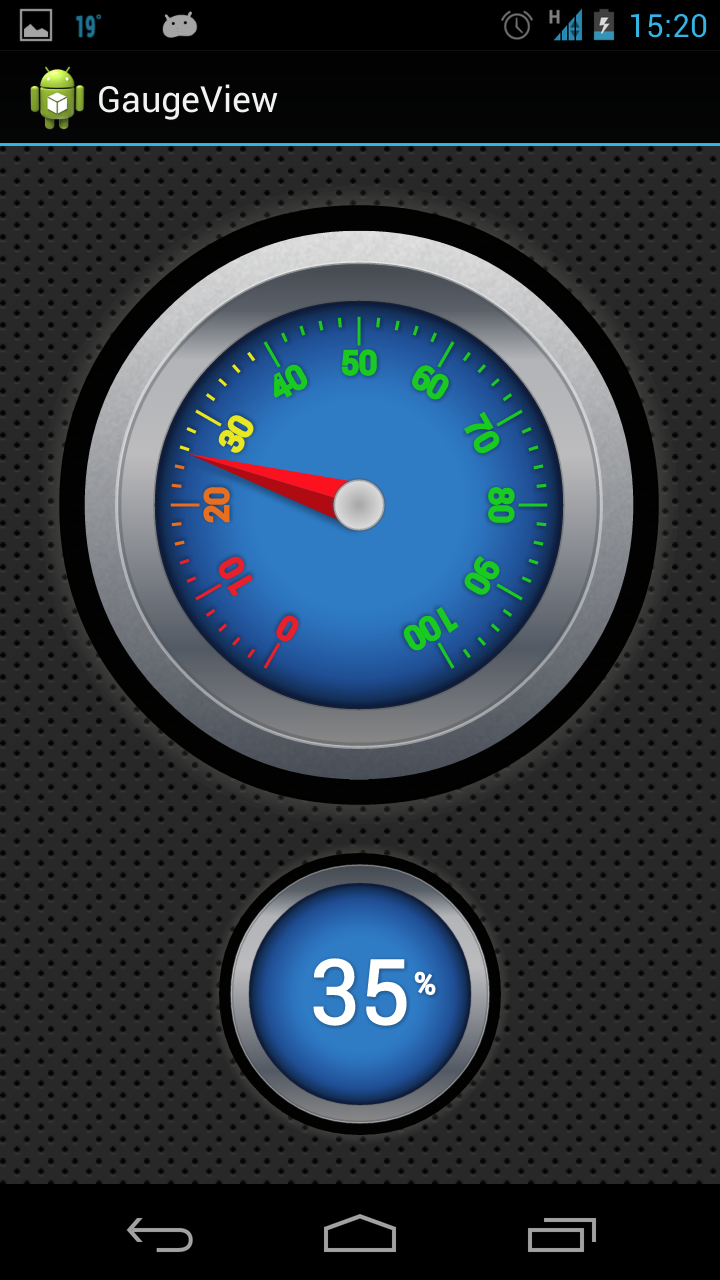
однако он не работает на XHDPI / несколько версий android устройств (выше 4). Проблема заключается в тексте в представлении датчика.
для тех, кто ищет простой вид датчика я сделал библиотеку, которую вы можете клонировать и использовать/изменять для ваших нужд.

все другие датчики, которые вы рекомендовали, имеют ошибки и не работают нормально на Kitkat и Lollipop. Также здесь нет Android Studio и дружественной библиотеки gradle.
вот git repo для более последнего обновленного для Lollipop, который вы можете использовать с Gradle:

после включения библиотеки в проект добавьте gaugelibrary в XML-макет вашего активность:
<io.sule.gaugelibrary.GaugeView
android:id="@+id/gauge_view"
android:layout_width="match_parent"
android:layout_height="match_parent"
android:background="#ffffff"
gauge:showOuterShadow="false"
gauge:showOuterRim="false"
gauge:showInnerRim="false"
gauge:needleWidth="0.010"
gauge:needleHeight="0.40"
gauge:scaleStartValue="0"
gauge:scaleEndValue="100"
/>
Это покажет статический датчик без иглы. Чтобы создать экземпляр иглы со случайной анимацией, вам нужно сделать это в файле класса активности. Посмотрите, как это делается здесь:
package io.sule.testapplication;
import android.app.Activity;
import android.os.Bundle;
import android.os.CountDownTimer;
import android.view.Menu;
import android.view.MenuItem;
import java.util.Random;
import io.sule.gaugelibrary.GaugeView;
public class MainActivity extends Activity {
private GaugeView mGaugeView;
private final Random RAND = new Random();
@Override
protected void onCreate(Bundle savedInstanceState) {
super.onCreate(savedInstanceState);
setContentView(R.layout.activity_main);
mGaugeView = (GaugeView) findViewById(R.id.gauge_view);
mTimer.start();
}
private final CountDownTimer mTimer = new CountDownTimer(30000, 1000) {
@Override
public void onTick(final long millisUntilFinished) {
mGaugeView.setTargetValue(RAND.nextInt(101));
}
@Override
public void onFinish() {}
};
}
это создаст экземпляр иглы и заставит ее оживить перемещение к случайным значениям.
Я не знаю, поможет ли поздний ответ или нет. Я также пришел к той же ситуации, когда я хочу использовать датчик для визуализации данных, так как датчик не дается как виджет в android, как энтузиаст я пошел для библиотек, как выше, которые можно найти по различным ссылкам в Интернете, хотя это было довольно полезно(благодаря замечательным авторам этого..) мне трудно визуализировать во время определенных ситуаций, поэтому другое решение, которое я сделал, для моего приложения я интегрировал датчики JavaScript в свое приложение для android. Вы можете сделать это следующим образом
- создайте папку активов в нашем проекте -посмотреть по этой ссылке и вы увидите, как создать папку актив, если кто-то не знает об этом.
- Далее у вас есть дизайн html-страницы о том, как выглядит ваша страница sholud,например, заголовок, нет.из ков и т. д... и поместите его в папку активов.
- много мест которые обеспечивают ков как это один сайт или вы можете просматривать другие сайты и принимать все, что вы чувствуете себя круто...!! возьмите все, включая .JS файлы и поместите его в папку активов.
- Android предоставляет класс для обработки webiview под названием "WebViewClient" вы можете просмотреть больше, чтобы узнать больше об этом в интернете
-
это пример кода для просмотра содержимого webview..
интернет = (WebView с) команду findViewById(Р. ИД.webview01); progressBar = (Прогрессбар) команду findViewById(Р. ИД.progressBar1);
web.setWebViewClient(new myWebClient()); web.getSettings().setJavaScriptEnabled(true); web.post(new Runnable() { @Override public void run() { web.loadUrl("file:///android_asset/fonts/guage.html"); } });
выше для загрузки html и javscript.
public class myWebClient extends WebViewClient
{
@Override
public void onPageStarted(WebView view, String url, Bitmap favicon) {
// TODO Auto-generated method stub
super.onPageStarted(view, url, favicon);
}
@Override
public boolean shouldOverrideUrlLoading(WebView view, String url) {
// TODO Auto-generated method stub
progressBar.setVisibility(View.VISIBLE);
view.loadUrl(url);
return true;
}
@Override
public void onPageFinished(WebView view, String url) {
// TODO Auto-generated method stub
super.onPageFinished(view, url);
progressBar.setVisibility(View.GONE);
}
}
это класс webview
- вы также можете отправлять данные из activity на html-страницу.. см. ссылку
любезно прочитайте все, исправления приветствуются..!!
Я сделал это некоторое время назад. Не стесняйтесь клонировать и изменять. (Он берет некоторые идеи из старого Старинные Термометр.)
его можно легко добавить в ваш проект Gradle:
repositories {
maven {
url 'https://www.jitpack.io'
}
}
dependencies {
compile 'com.github.Pygmalion69:Gauge:1.1'
}
представления объявляются в формате XML:
<de.nitri.gauge.Gauge
android:id="@+id/gauge1"
android:layout_width="wrap_content"
android:layout_height="0dp"
android:layout_gravity="center"
android:layout_marginTop="10dp"
android:layout_weight="0.75"
gauge:labelTextSize="42"
gauge:maxValue="1000"
gauge:minValue="0"
gauge:totalNicks="120"
gauge:valuePerNick="10"
gauge:upperText="Qty"
gauge:lowerText="@string/per_minute" />
вот пример установки значений программно:
final Gauge gauge1 = (Gauge) findViewById(R.id.gauge1);
final Gauge gauge2 = (Gauge) findViewById(R.id.gauge2);
final Gauge gauge3 = (Gauge) findViewById(R.id.gauge3);
final Gauge gauge4 = (Gauge) findViewById(R.id.gauge4);
gauge1.moveToValue(800);
HandlerThread thread = new HandlerThread("GaugeDemoThread");
thread.start();
Handler handler = new Handler(thread.getLooper());
handler.postDelayed(new Runnable() {
@Override
public void run() {
gauge1.moveToValue(300);
}
}, 2800);
handler.postDelayed(new Runnable() {
@Override
public void run() {
gauge1.moveToValue(550);
}
}, 5600);
HandlerThread gauge3Thread = new HandlerThread("Gauge3DemoThread");
gauge3Thread.start();
Handler gauge3Handler = new Handler(gauge3Thread.getLooper());
gauge3Handler.post(new Runnable() {
@Override
public void run() {
for (float x = 0; x <= 6; x += .1) {
float value = (float) Math.atan(x) * 20;
gauge3.moveToValue(value);
try {
Thread.sleep(100);
} catch (InterruptedException e) {
e.printStackTrace();
}
}
}
});
gauge4.setValue(333);
на этом сайте вы найдете несколько бесплатных настраиваемых датчиков.
очень легкий для установки и хорошо документированный. Например, вы можете бесплатно получить что-то подобное за 5 минут, следуя приведенной ниже инструкции.
перейдите на указанный выше веб-сайт. Нажмите GR004 и после появления всплывающего окна нажмите "Скачать бесплатно". Библиотека будет загружена, распаковать и следовать инструкция по установке библиотеки (файл aar) внутри вашего проекта Android.
напишите этот код в XML-макете, и ваш датчик будет выполнен:
<com.sccomponents.gauges.gr004.GR004
android:layout_width="match_parent"
android:layout_height="match_parent" />
У вас есть много вариантов XML, чтобы настроить его:
- sccAnimDuration
- sccEnableTouch
- sccInverted
- sccFontName
- sccLabelsSizeAdjust
- sccMajorTicks
- sccMaxValue
- sccMinorTicks
- sccMinValue
- sccShowContour
- sccShowLabels
- sccText
- sccValue
и связанная функция путем кодирования.